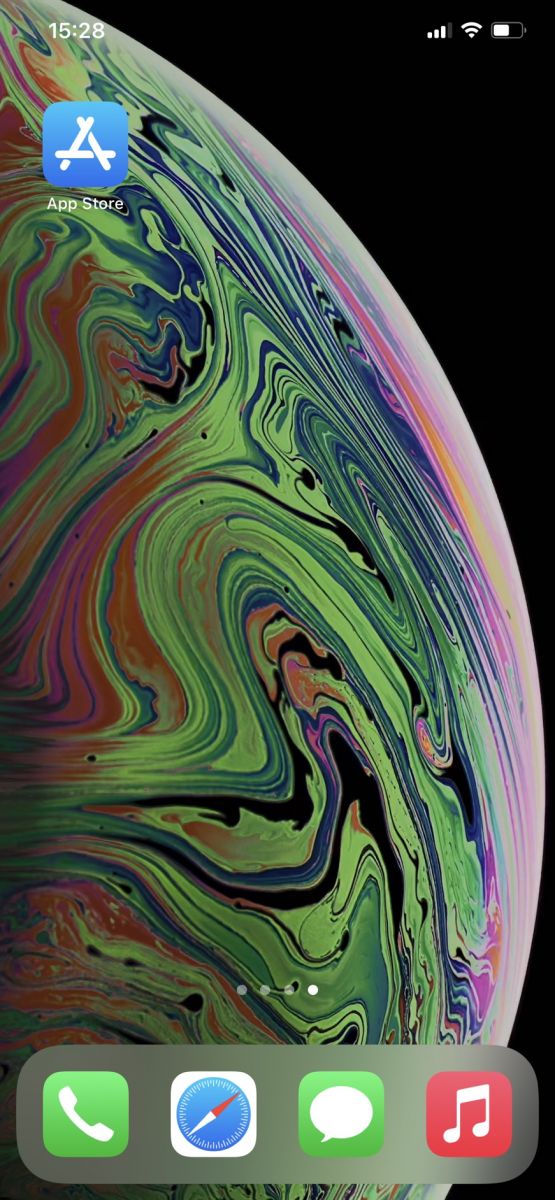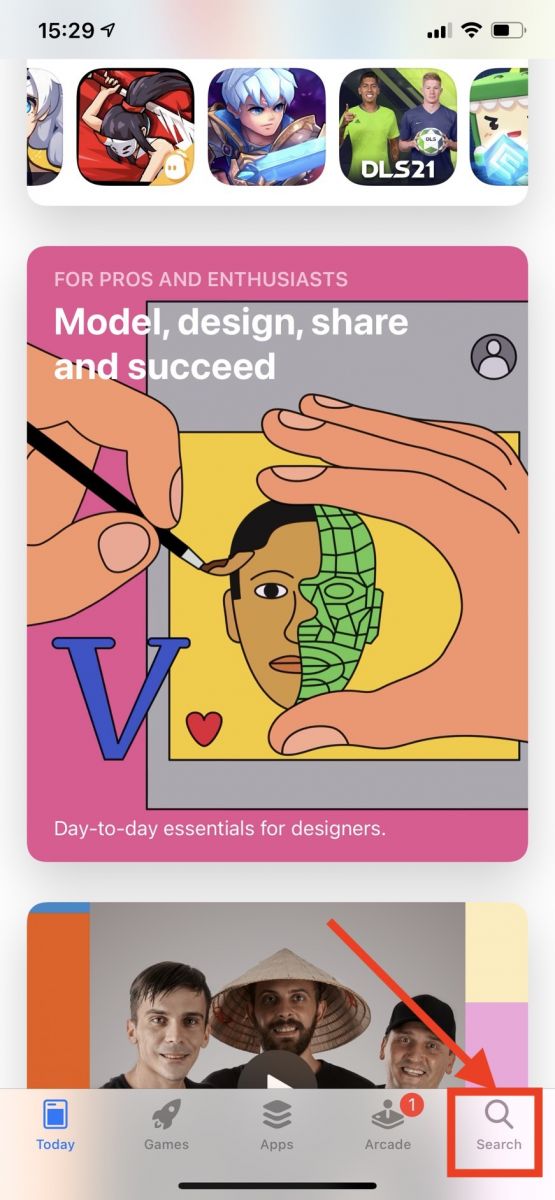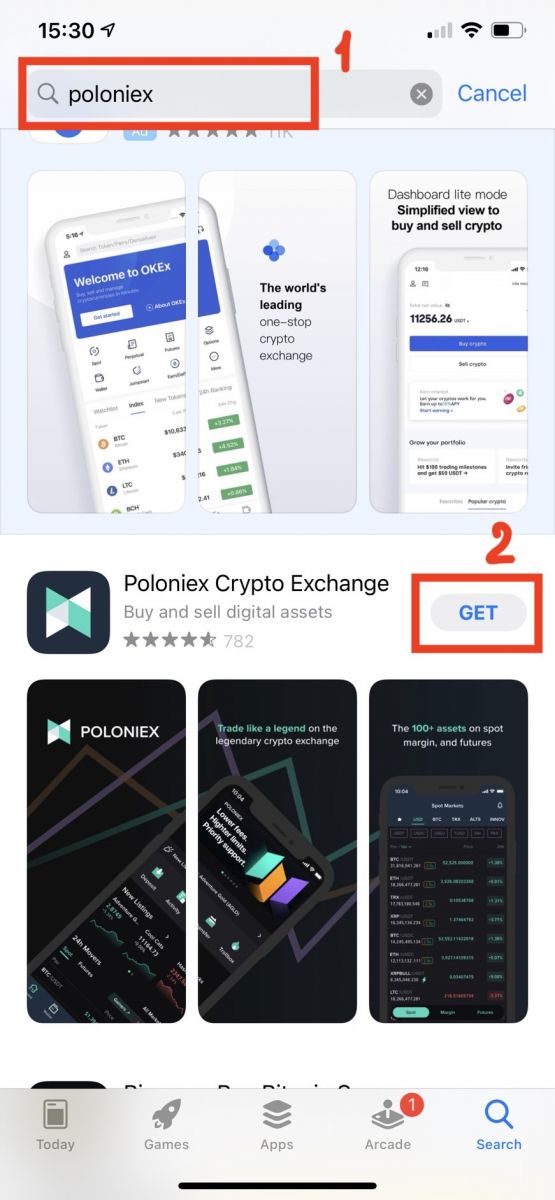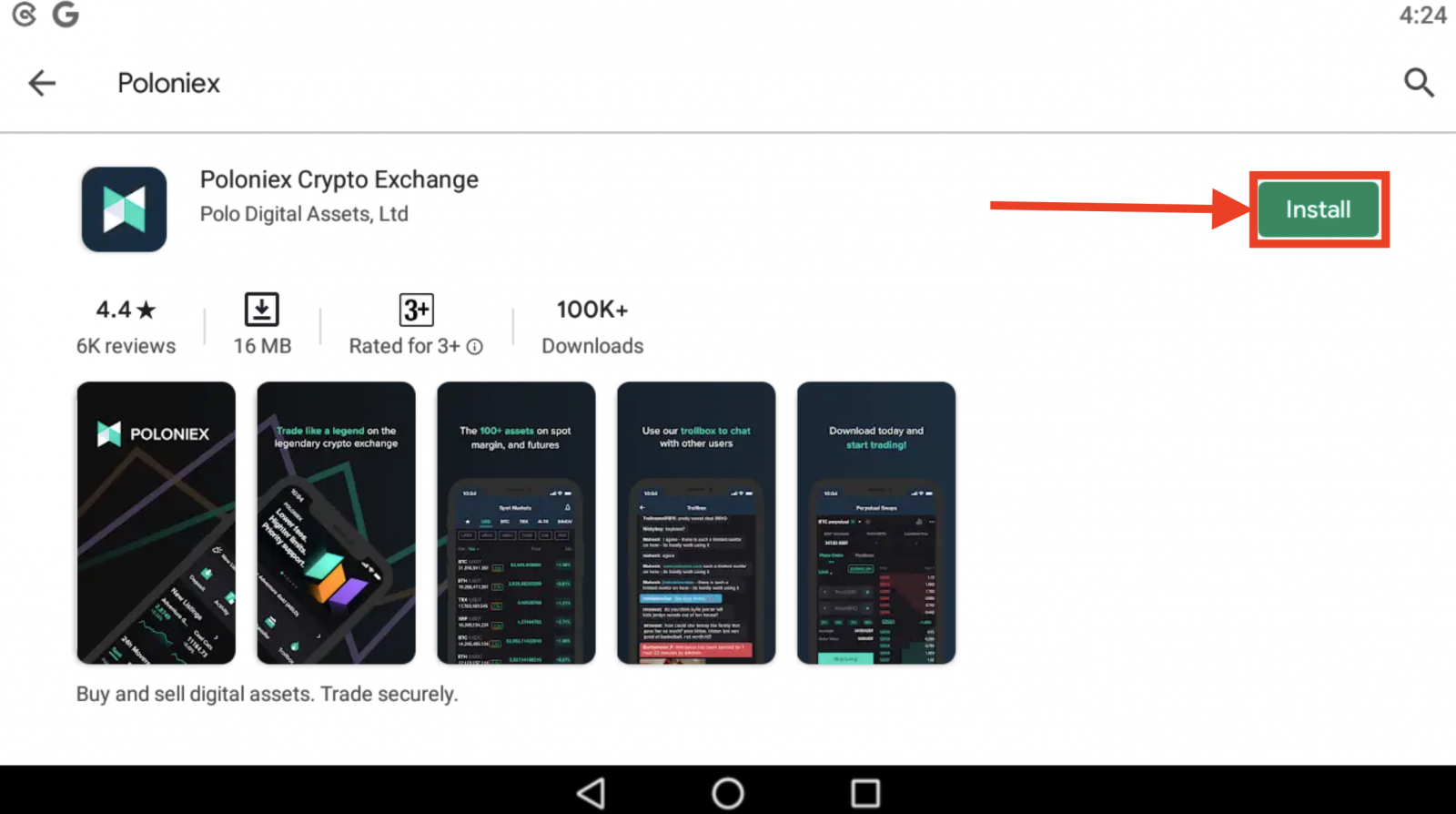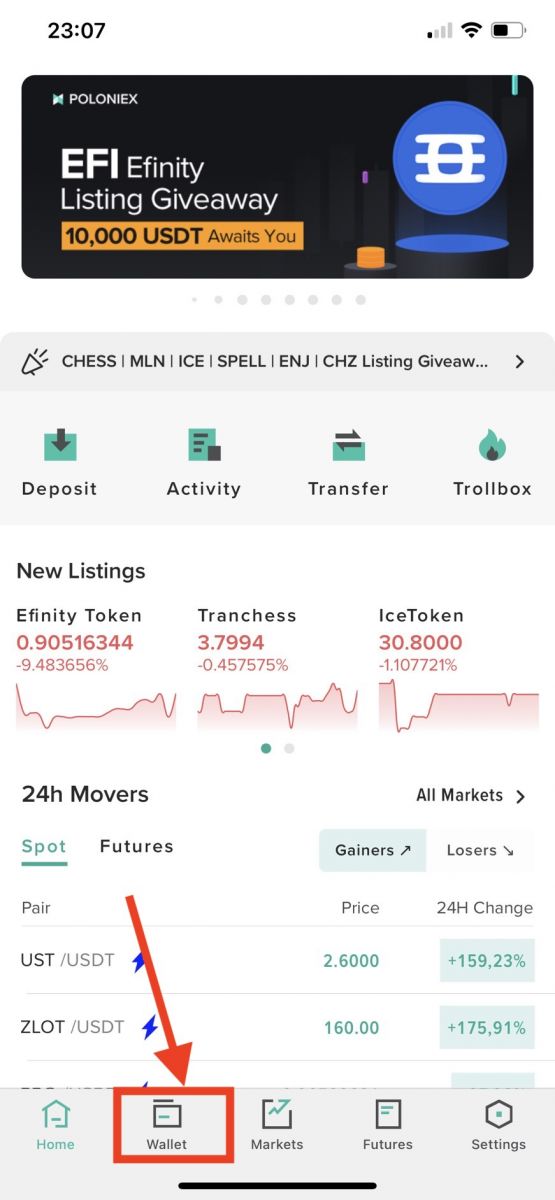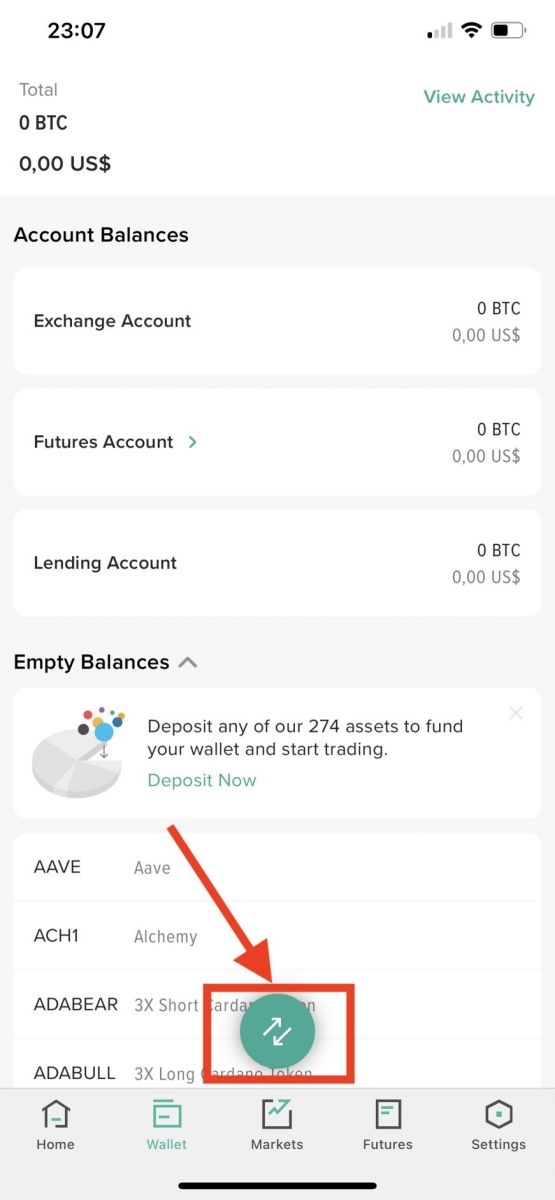Jak se zaregistrovat a vybrat v Poloniex

Jak si zaregistrovat účet Poloniex
Jak zaregistrovat účet Poloniex [PC]
Krok 1: Navštivte poloniex.com a klikněte na [Zaregistrovat se ]
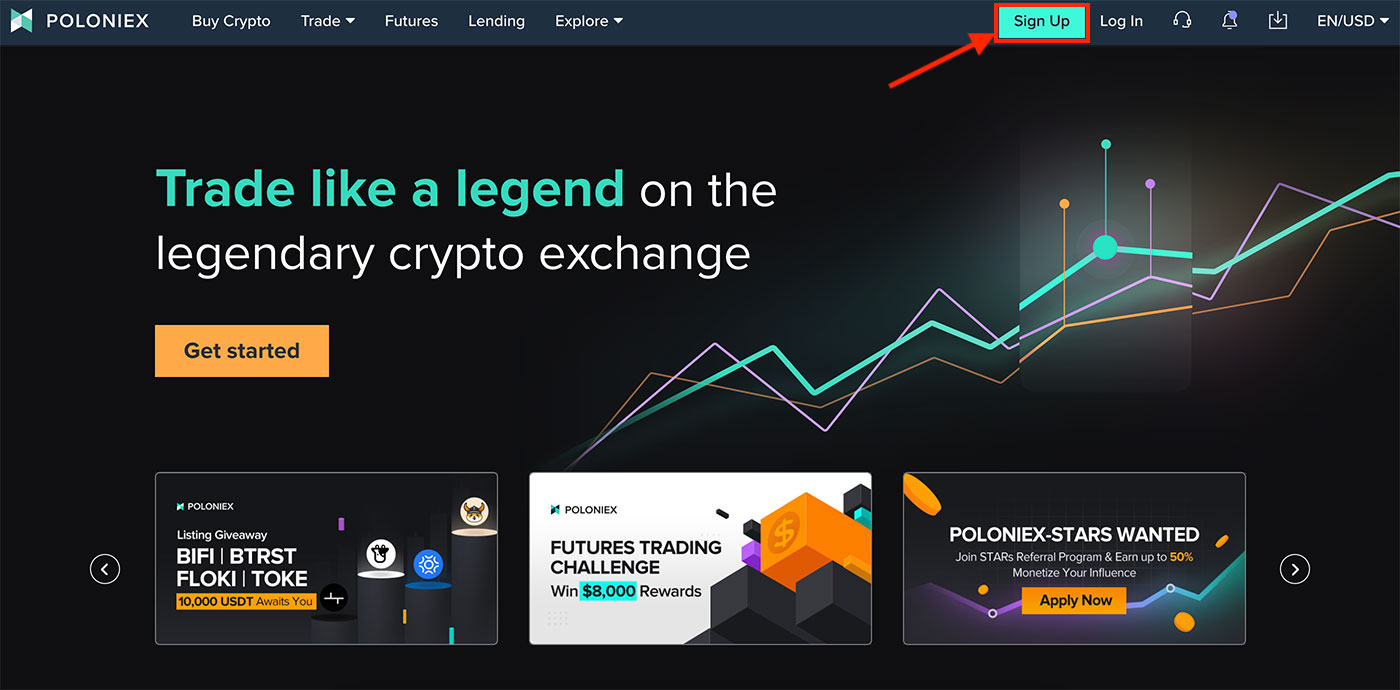
Krok 2: Uvidíte stránku Registrace
1. Zadejte svou e-mailovou adresu
2. Nastavte přihlašovací heslo
3. Potvrďte své heslo
4. Pokud vás zvou ostatní, zadejte svůj doporučující kód . Pokud ne, tuto sekci přeskočte.
5. Klikněte pro ověření
6. Zaškrtněte Přihlášením souhlasím, že je mi 18 let nebo více, ...
7. Klikněte na [Zaregistrovat se]
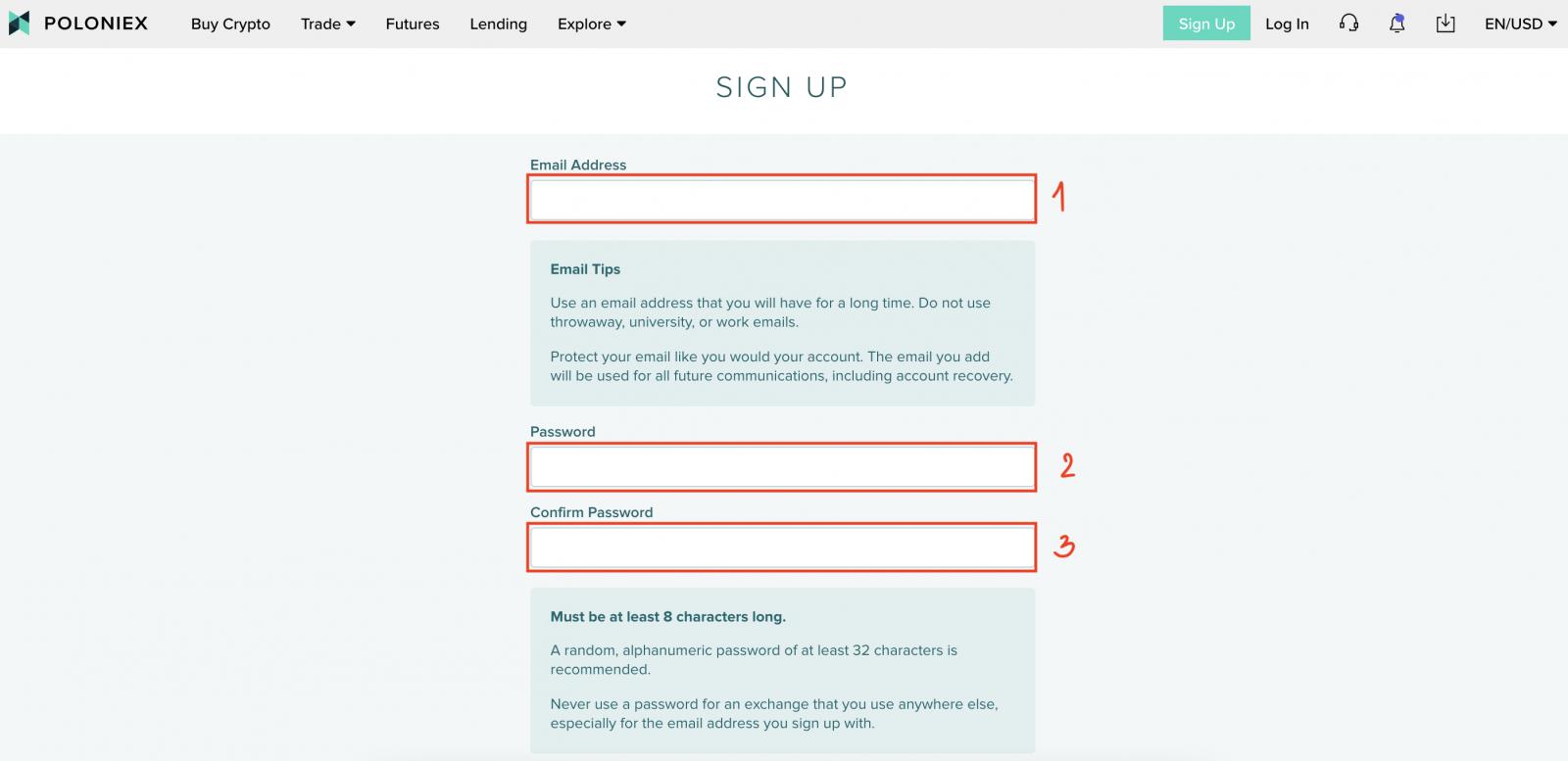
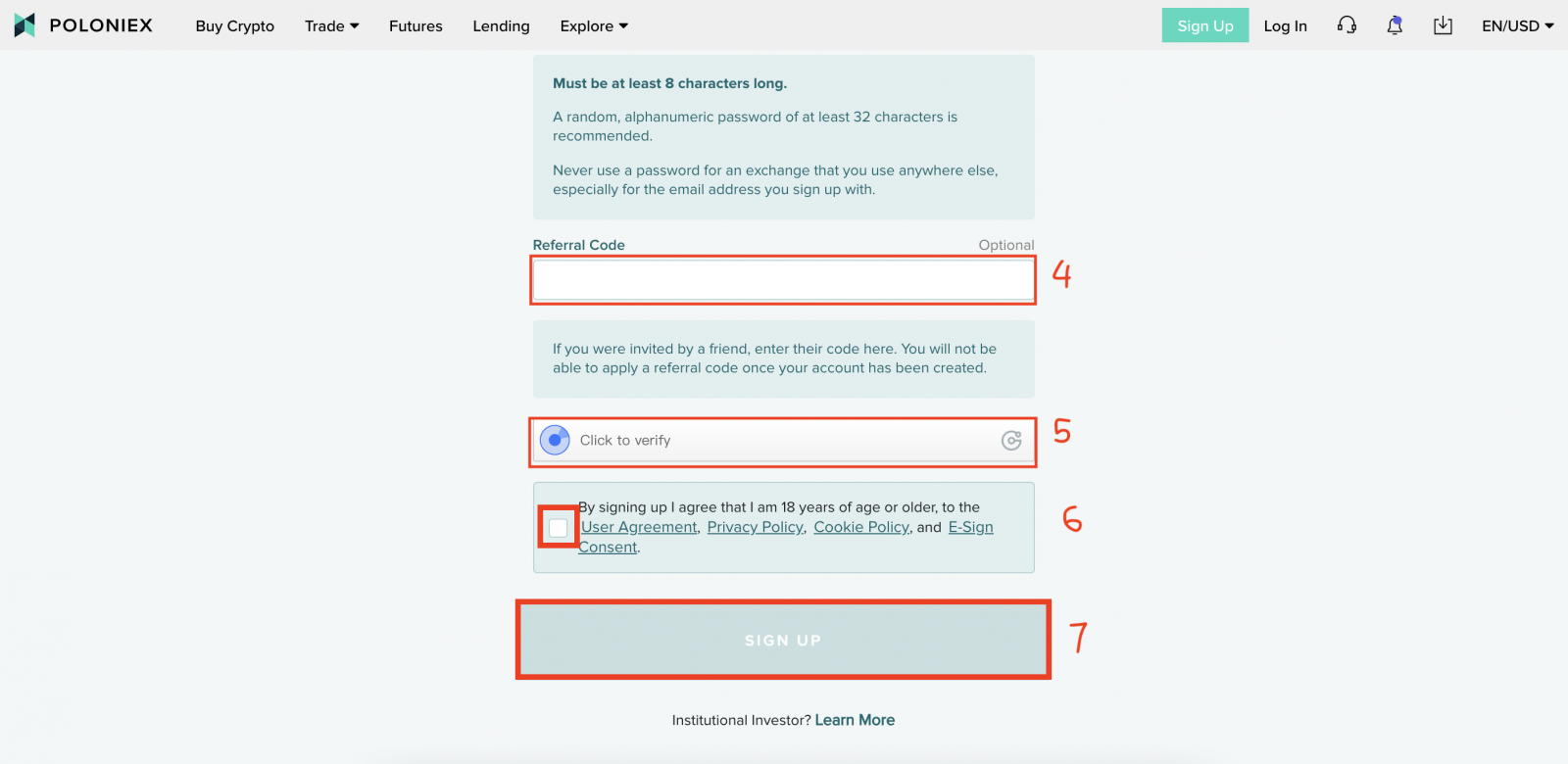
Krok 3: Zkontrolujte svůj e-mail a poté klikněte na [ověřit můj e-mail]

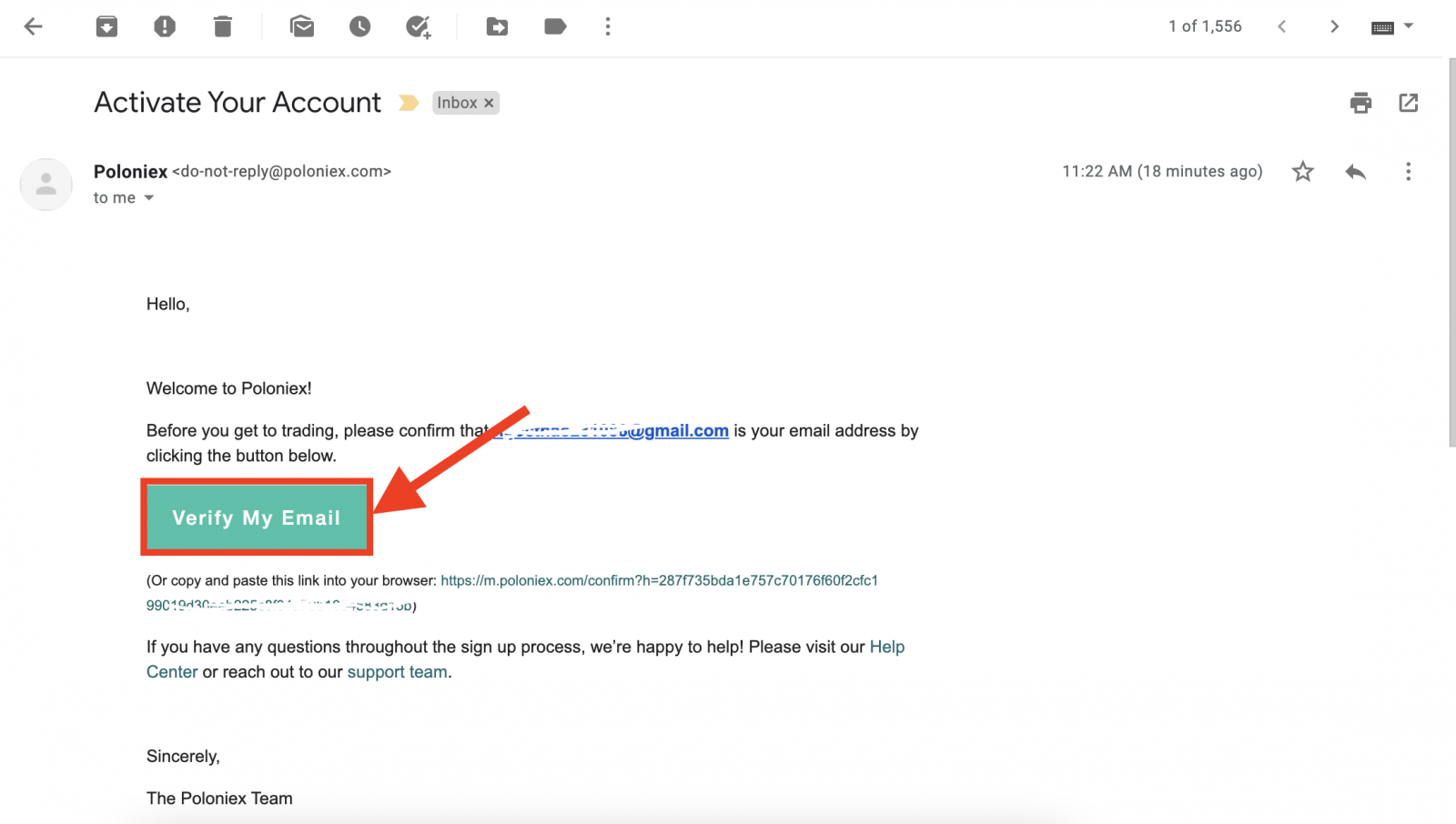
Gratulujeme, nyní jste dokončili registraci svého účtu Poloniex.
Jak zaregistrovat účet Poloniex [Mobile]
Jak zaregistrovat účet Poloniex [APP]
Krok 1: Otevřete aplikaci Poloniex [ Poloniex App IOS ] nebo [ Poloniex App Android ], kterou jste si stáhli, klikněte na [ Nastavení] .
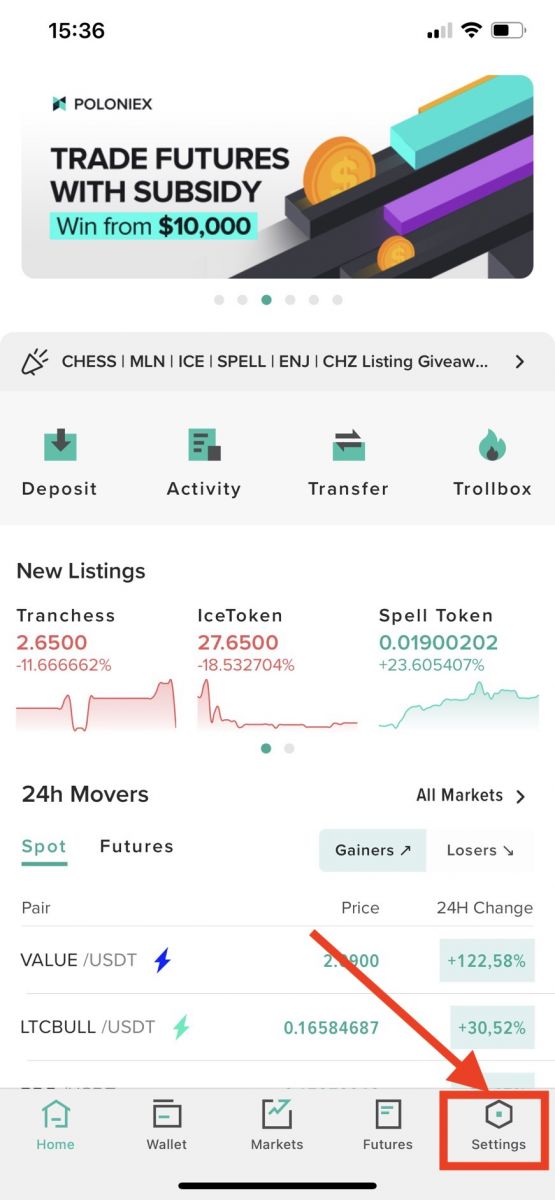
Krok 2 : Klikněte na [Zaregistrovat se ]
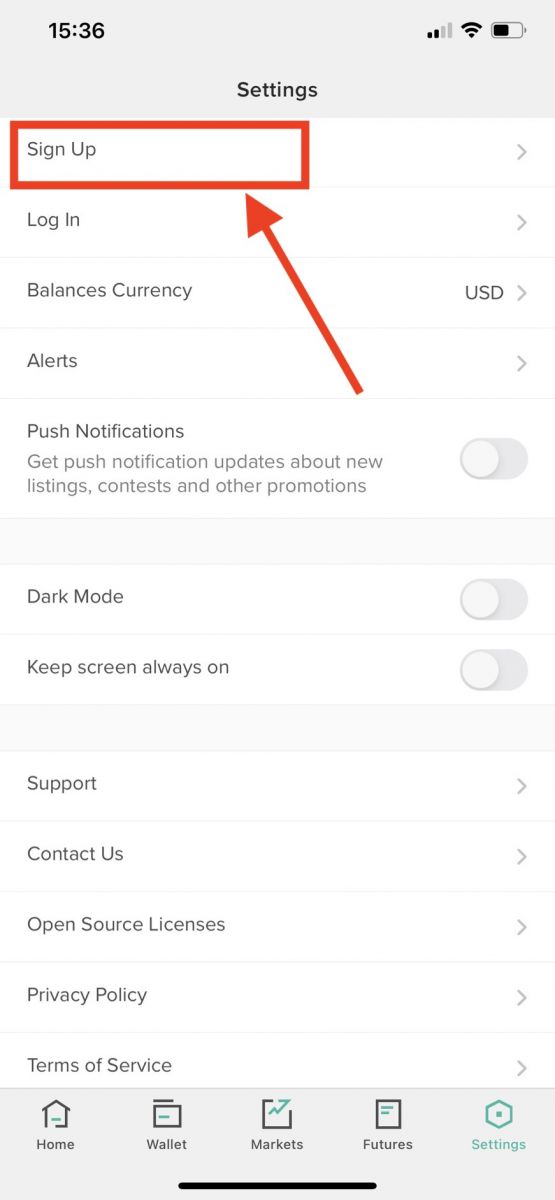
Krok 3 : Uvidíte stránku Registrace
1. Zadejte svou e-mailovou adresu
2. Nastavte přihlašovací heslo
3. Potvrďte své heslo
4. Pokud vás zvou ostatní, zadejte svůj doporučující kód . Pokud ne, tuto sekci přeskočte.
5. Klikněte pro ověření
6. Zaškrtněte Přihlášením souhlasím, že je mi 18 let nebo více, ...
7. Klikněte na [Zaregistrovat se]
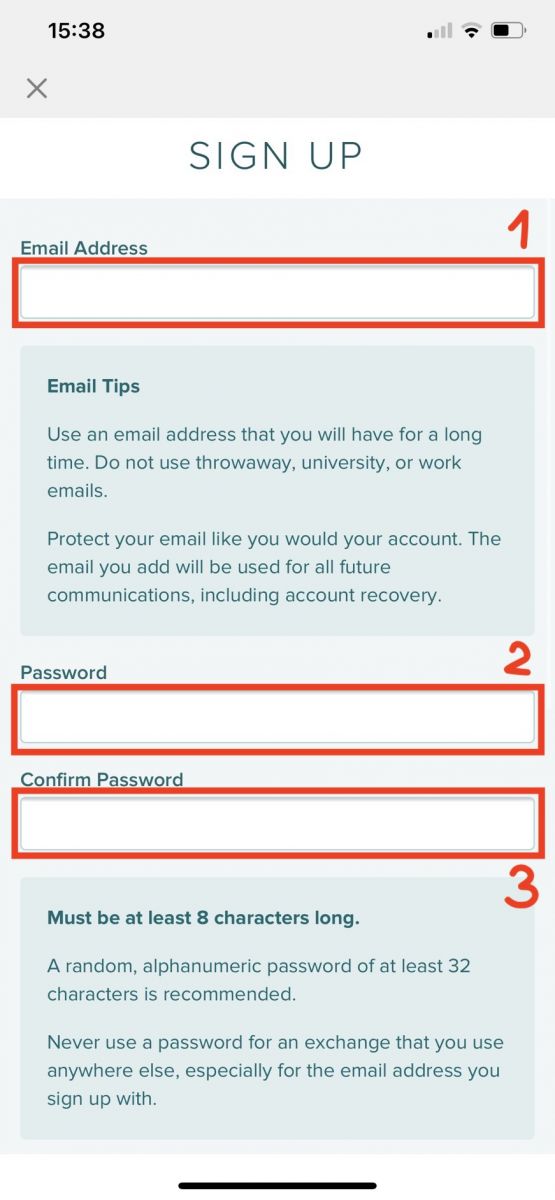
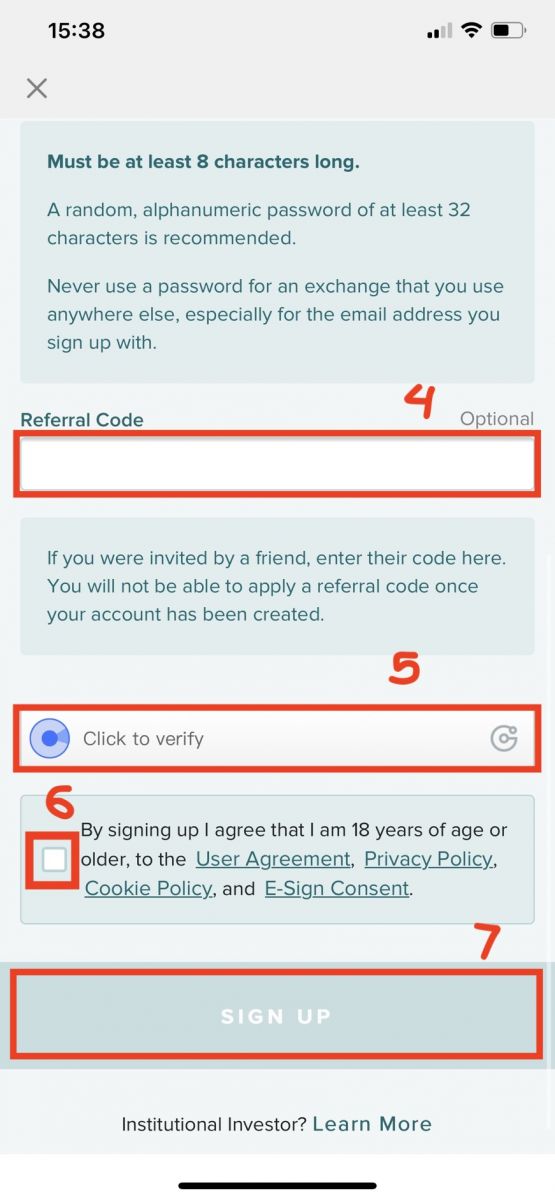
Krok 4: Zkontrolujte svůj e-mail a poté klikněte na [ověřit můj e-mail]
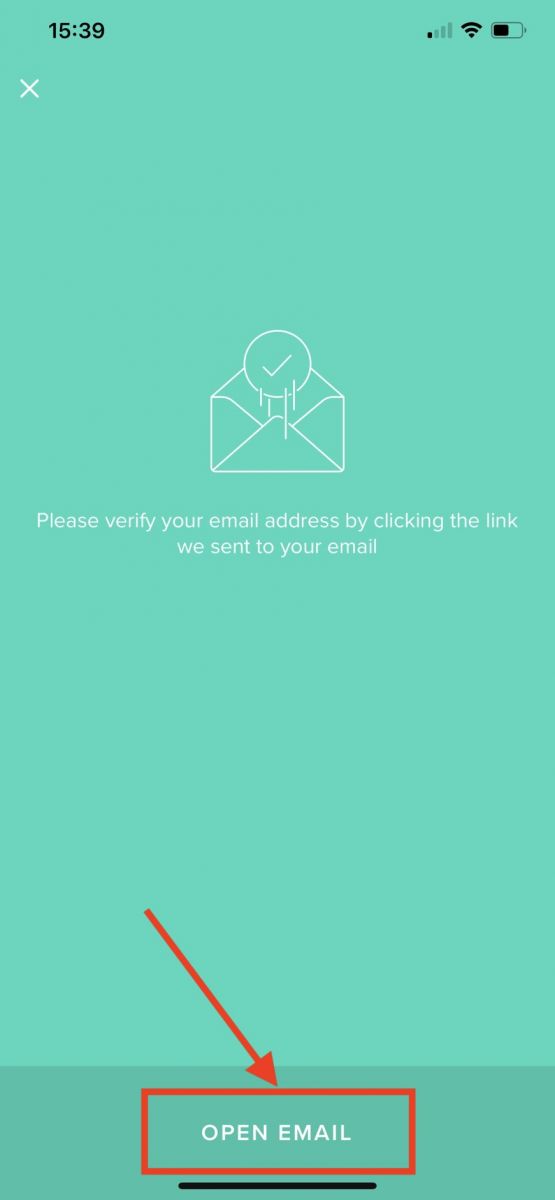
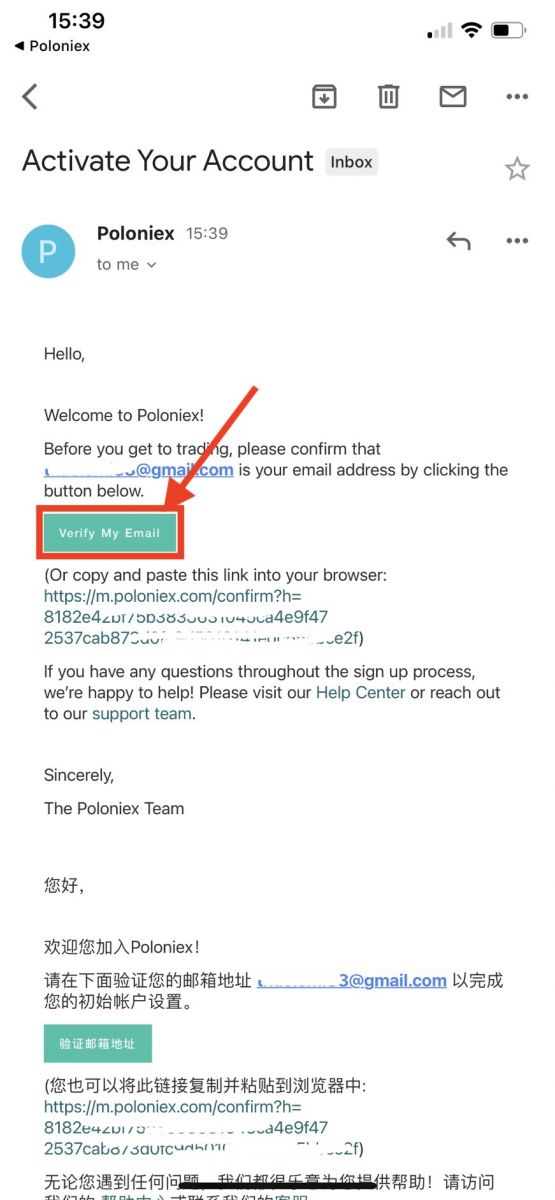
Gratulujeme, nyní jste dokončili registraci svého účtu Poloniex.
Registrace přes mobilní web (H5)
Krok 1: Otevřete ve svém telefonu Poloniex.com , klikněte na [ Začínáme ]
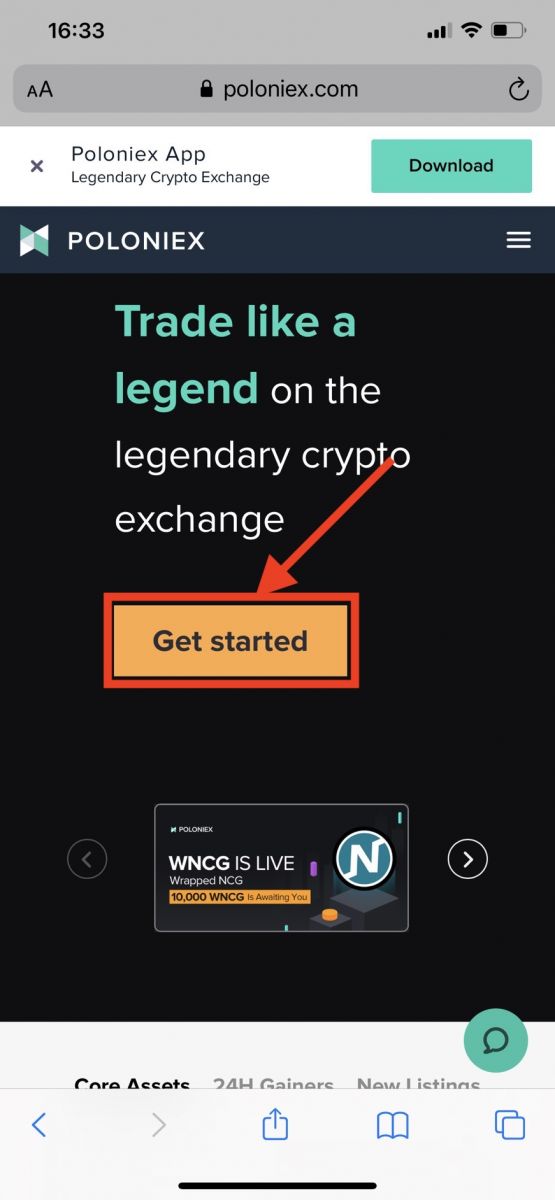
Krok 2 : Uvidíte stránku Registrace
1. Zadejte svou e-mailovou adresu
2. Nastavte přihlašovací heslo
3. Potvrďte své heslo
4. Pokud vás zvou ostatní, zadejte svůj doporučující kód . Pokud ne, tuto sekci přeskočte.
5. Klikněte pro ověření
6. Zaškrtněte Přihlášením souhlasím, že je mi 18 let nebo více, ...
7. Klikněte na [Zaregistrovat se]
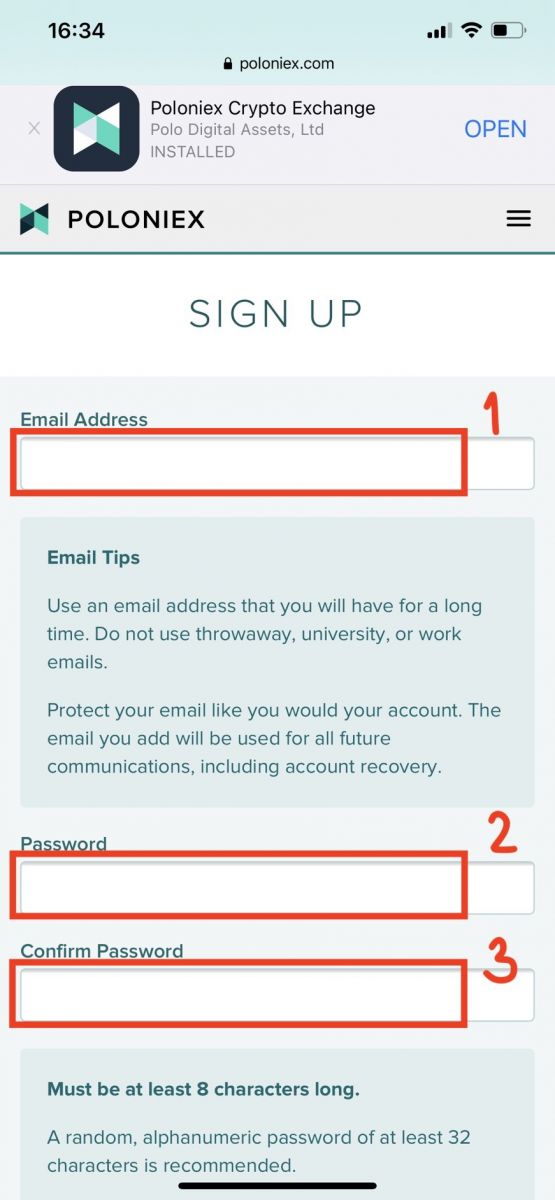
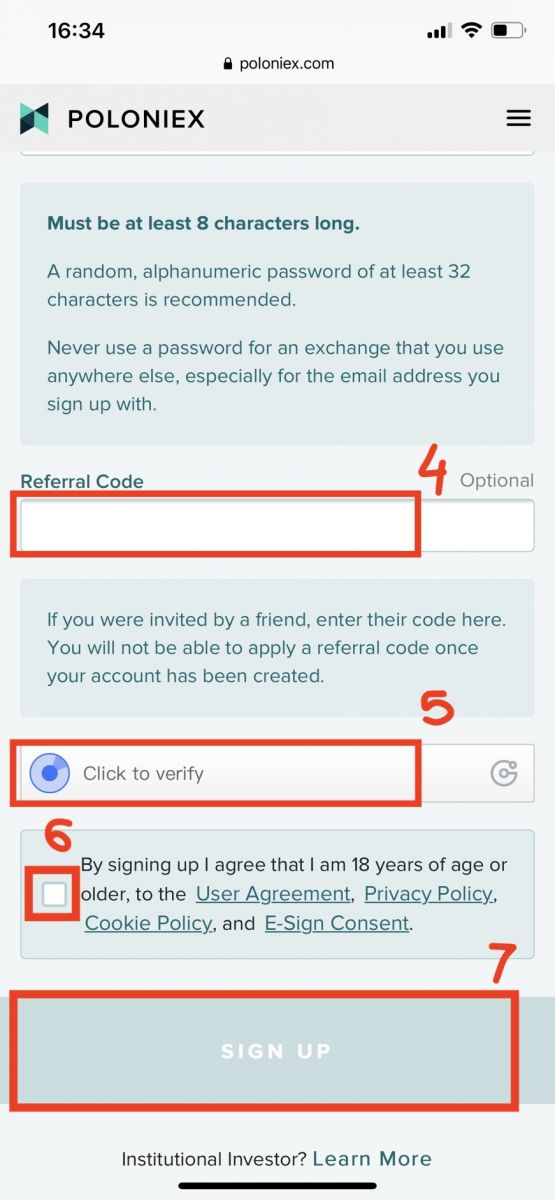
Krok 3: Zkontrolujte svůj e-mail a poté klikněte na [ověřit můj e-mail]
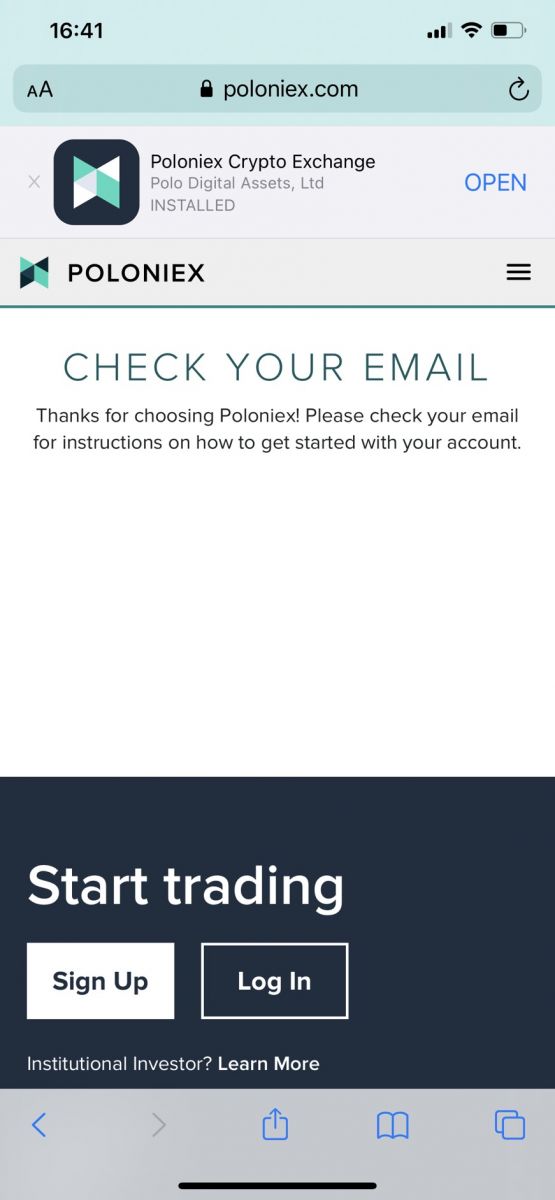
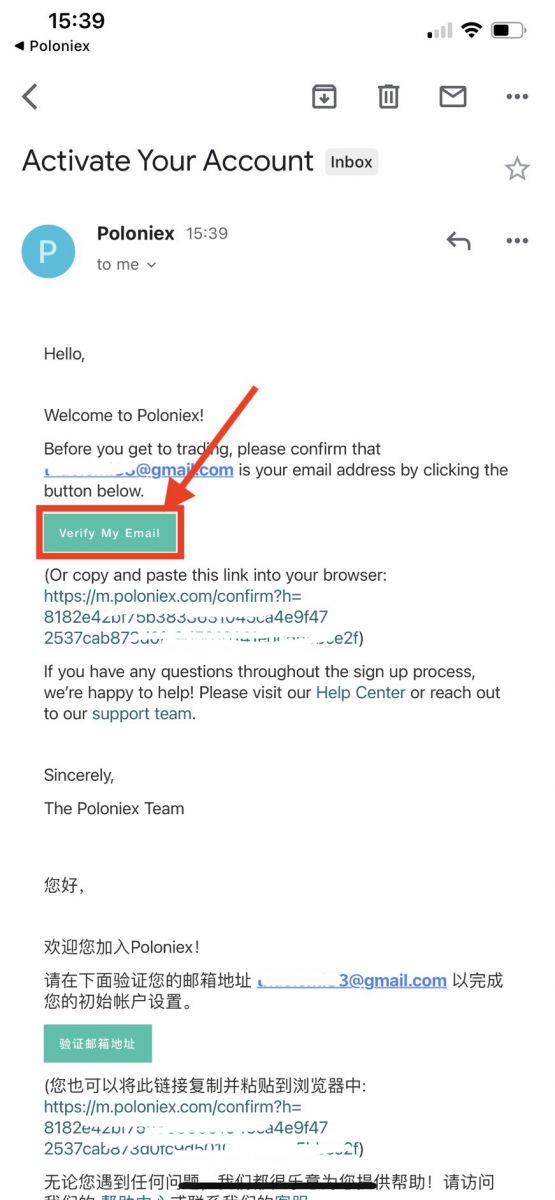
Gratulujeme, nyní jste dokončili registraci svého účtu Poloniex.
Stáhněte si aplikaci Poloniex
Stáhněte si aplikaci Poloniex pro iOS
1. Přihlaste se pomocí svého Apple ID, otevřete App Store.
2. Vyberte ikonu vyhledávání v pravém dolním rohu; nebo Klikněte na tento odkaz a poté jej otevřete v telefonu: https://www.poloniex.com/mobile/download/inner
3. Do vyhledávací lišty zadejte [ Poloniex] a stiskněte [hledat];Stisknutím [GET] ji stáhnete.
Stáhněte si aplikaci Poloniex pro Android
1. Otevřete Google Play, do vyhledávacího pole zadejte [Poloniex] a stiskněte [hledat] ; Nebo klikněte na tento odkaz a poté jej otevřete v telefonu: https://www.poloniex.com/mobile/download/inner
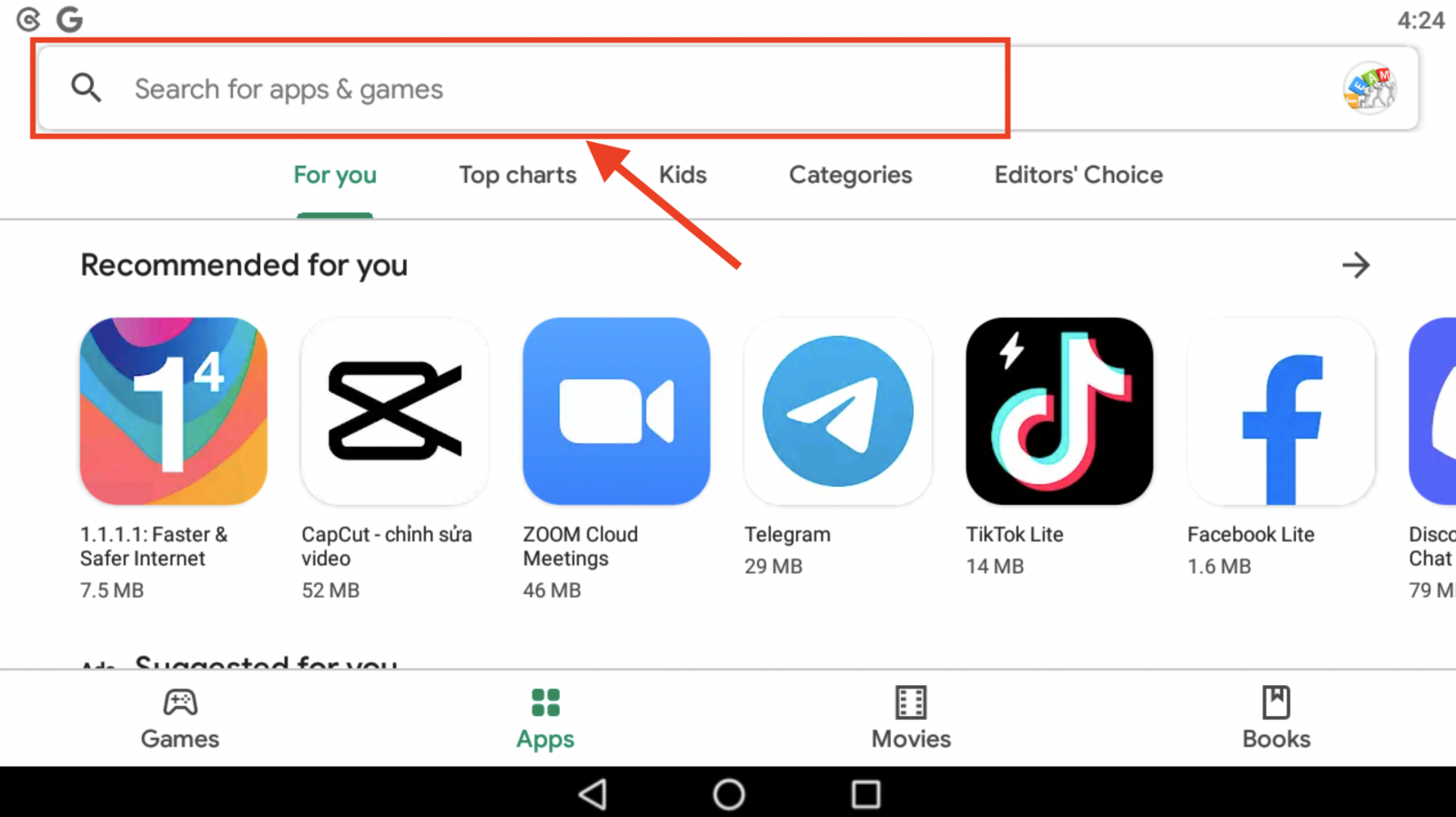
2. Klikněte na [Instalovat] pro stažení;
3. Vraťte se na domovskou obrazovku a začněte otevřením aplikace Poloniex .
Jak vybrat peníze v Poloniex
Převod Crypto z Poloniex na jiné platformy [PC]
1. Navštivte Poloniex.com , zvolte [Přihlásit se]
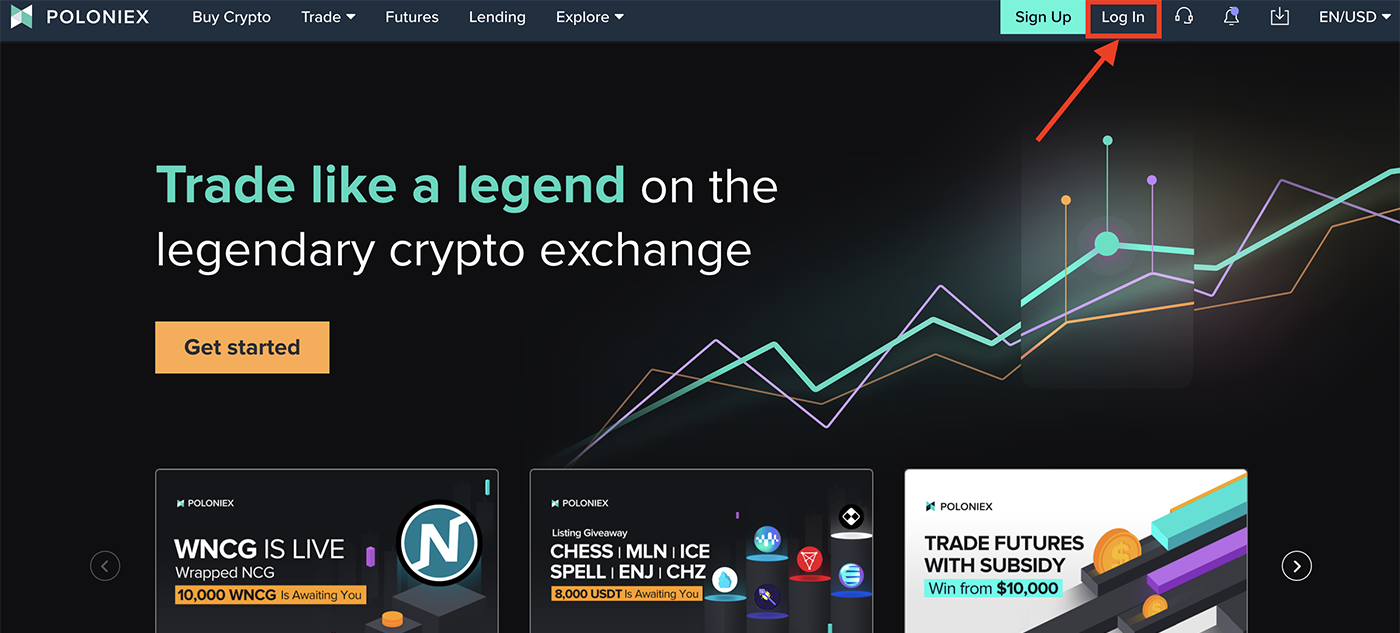
2. Klikněte na [Wallet]
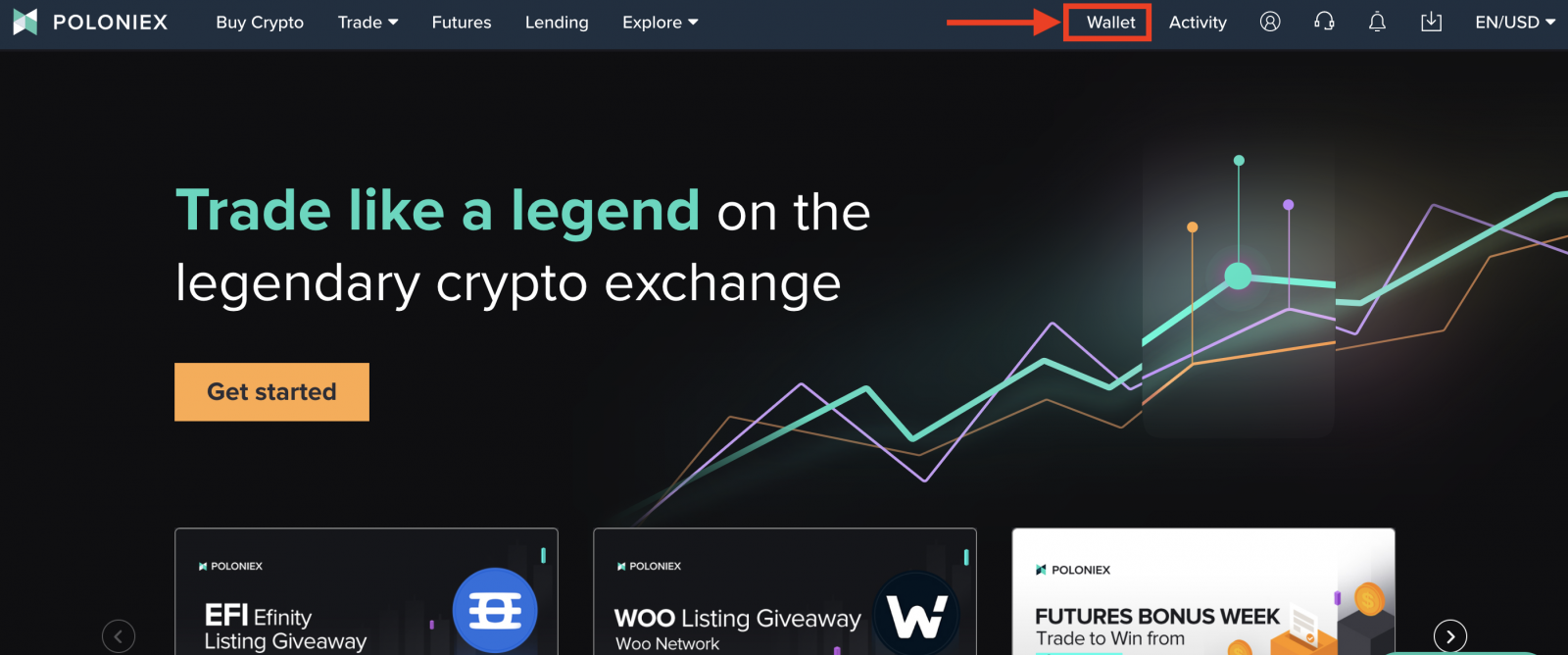
3. Klikněte na [Withdraw] v pravém horním rohu obrazovky
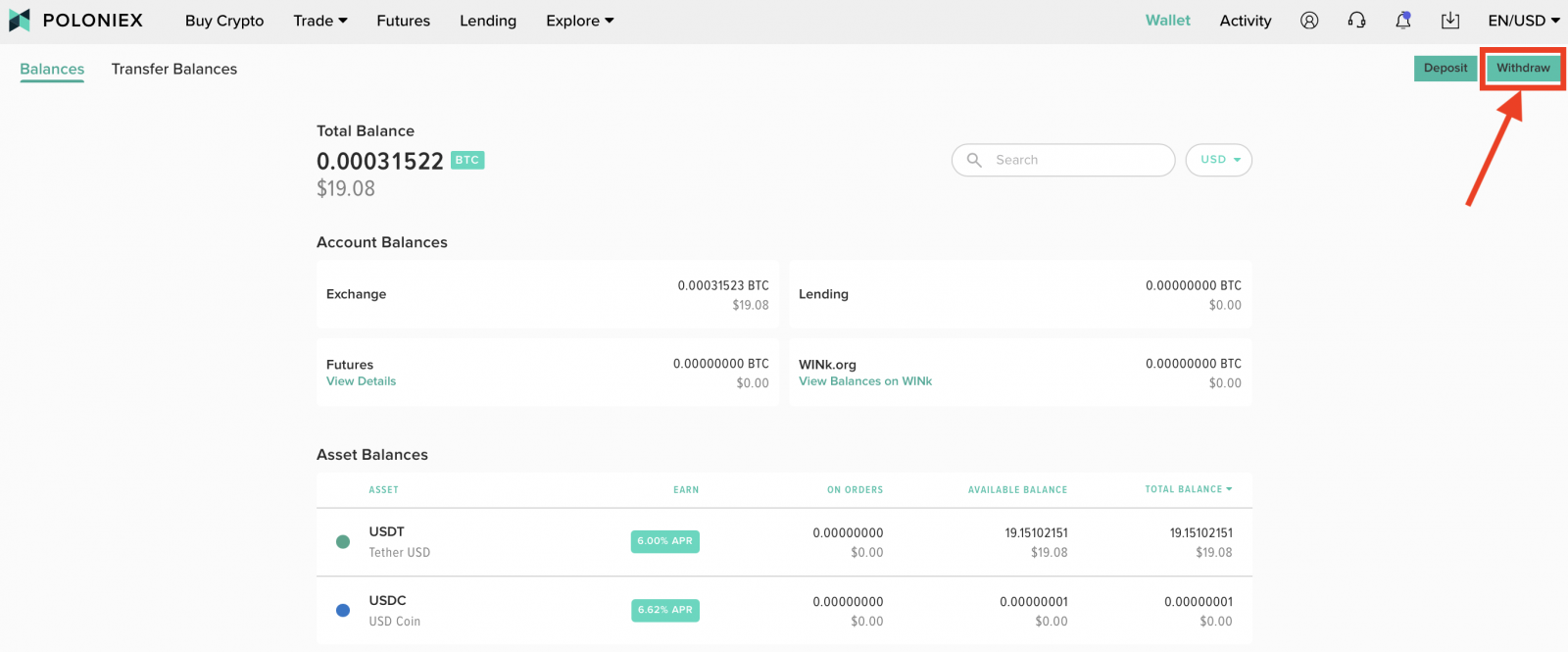
4. V části [Zůstatky] :
-
Vyberte aktivum, které chcete stáhnout. Vezměte si USDT jako příklad.
-
V níže uvedeném seznamu vyberte aktivum, které chcete stáhnout
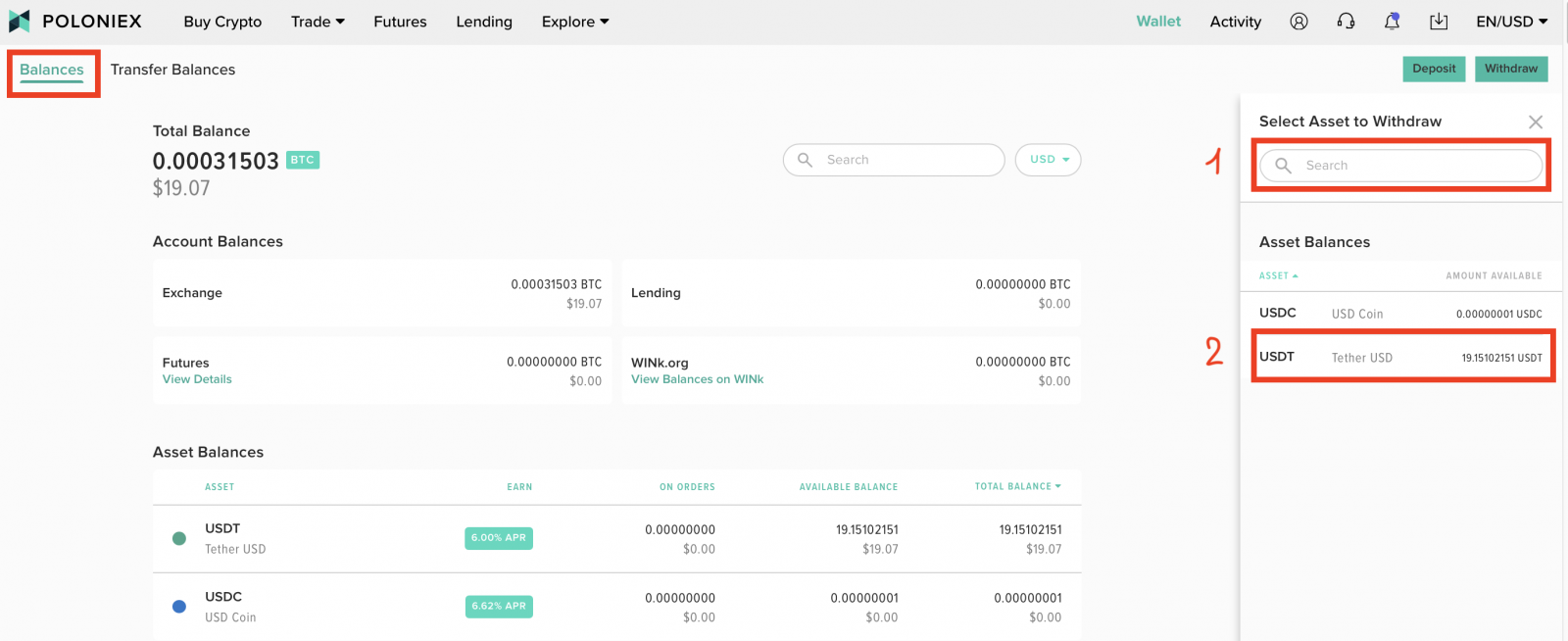
5. Vezměte si USDT jako příklad:
-
Vyberte síť
-
Zadejte cílovou adresu, na kterou chcete odeslat svůj majetek na jinou platformu
-
Zadejte částku, kterou chcete odeslat.
-
Pokud si přejete vybrat všechny své prostředky, můžete to snadno provést kliknutím na [Maximální částka] .
-
Zkontrolujte transakční poplatek
-
Zkontrolujte celkovou částku, kterou vyberete
-
Klikněte na [Pokračovat] a před potvrzením pomocí tlačítka Vybrat [Aktivum] zkontrolujte svůj výběr .
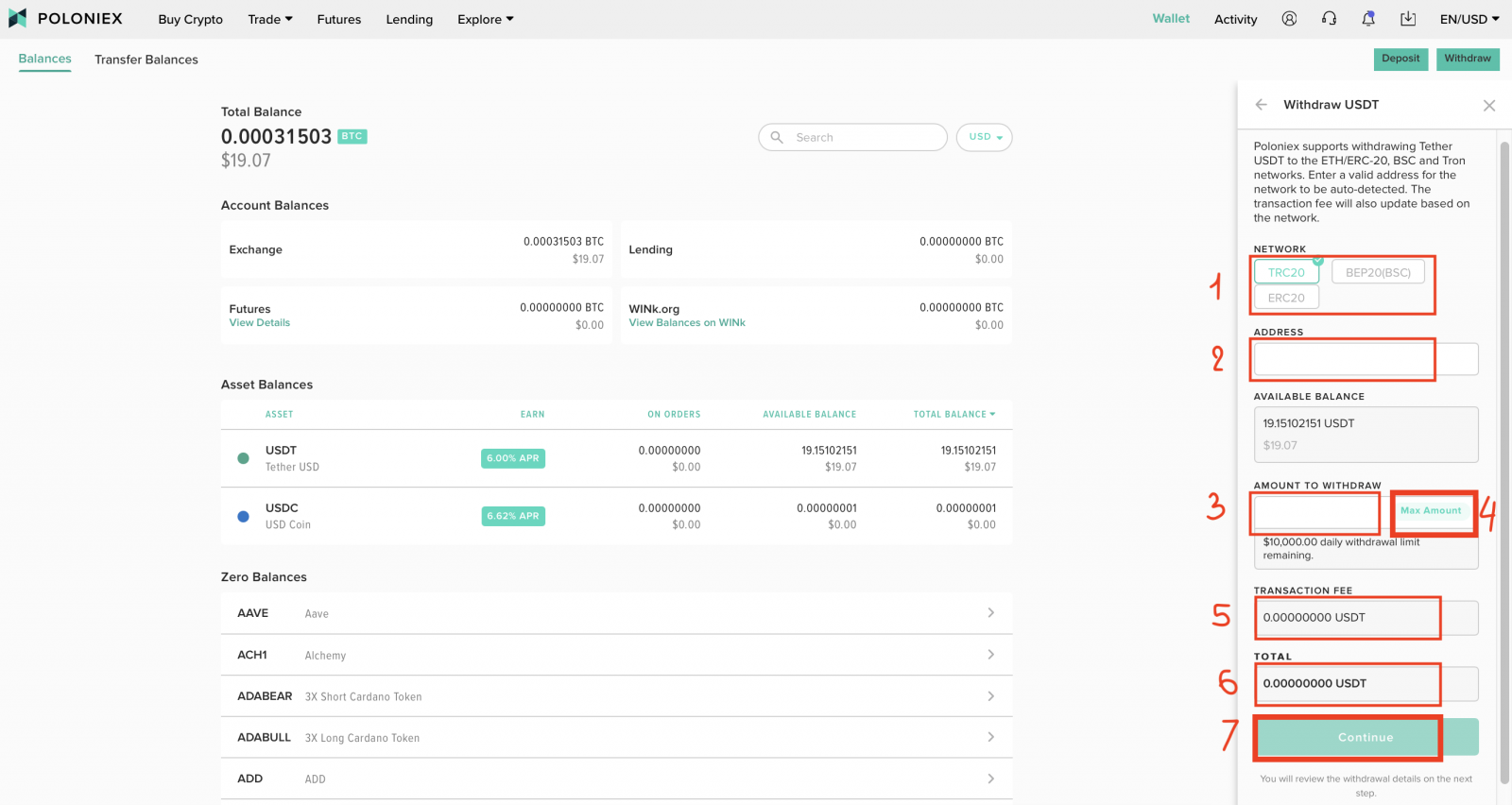
Poznámka:
Dokončení transakce trvá několik minut, protože je vyžadováno několik potvrzení. V závislosti na přetížení sítě obvykle dokončení netrvá déle než 4 hodiny . Nakonec je k dokončení kroku potřeba potvrzení uživatele. Zákazníci s aktivovanou dvoufaktorovou autentizací pro své výběry nedostávají potvrzení e-mailem.
Převod Crypto z Poloniex na jiné platformy [APP]
1. Otevřete aplikaci Poloniex na svém telefonu a přihlaste se ke svému účtu Poloniex. Poté klikněte na [Wallet]
2. Klepněte na ikonu 2 šipky
3. Klikněte na [Vybrat].
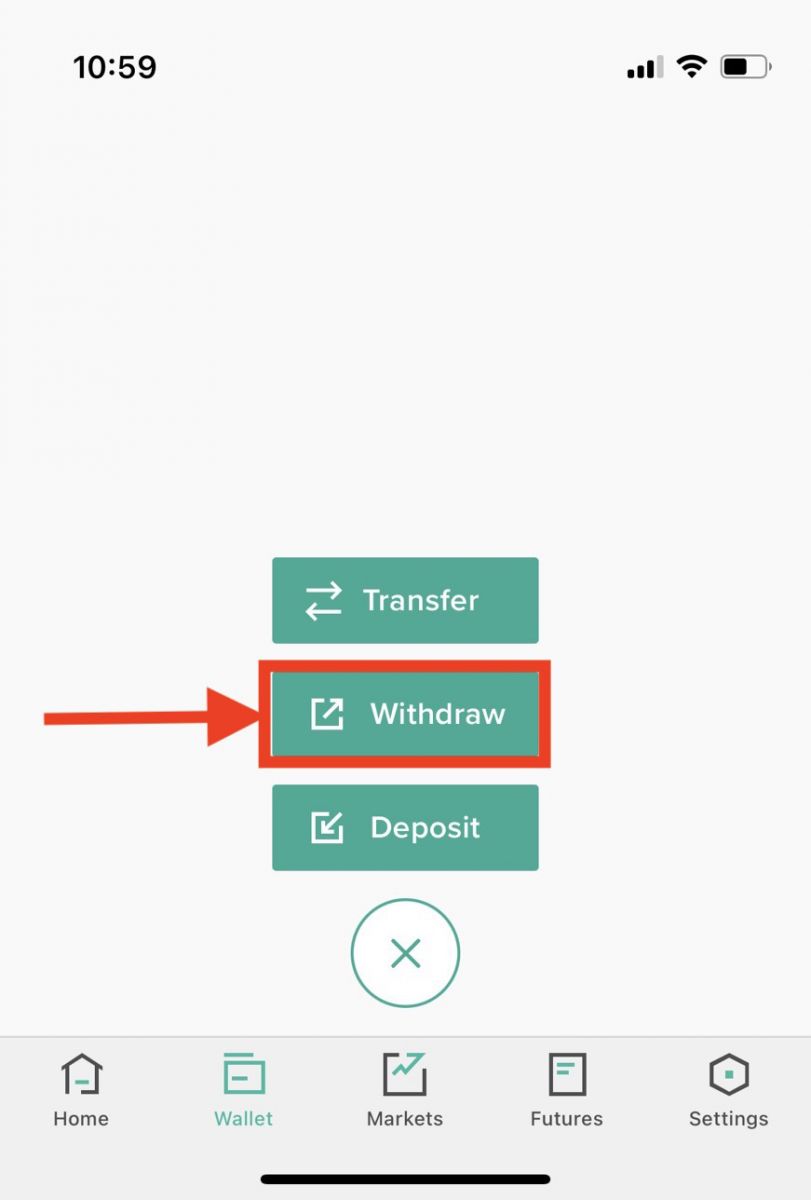
4. V seznamu vyberte aktivum , které chcete stáhnout. Vezměte si USDT jako příklad:
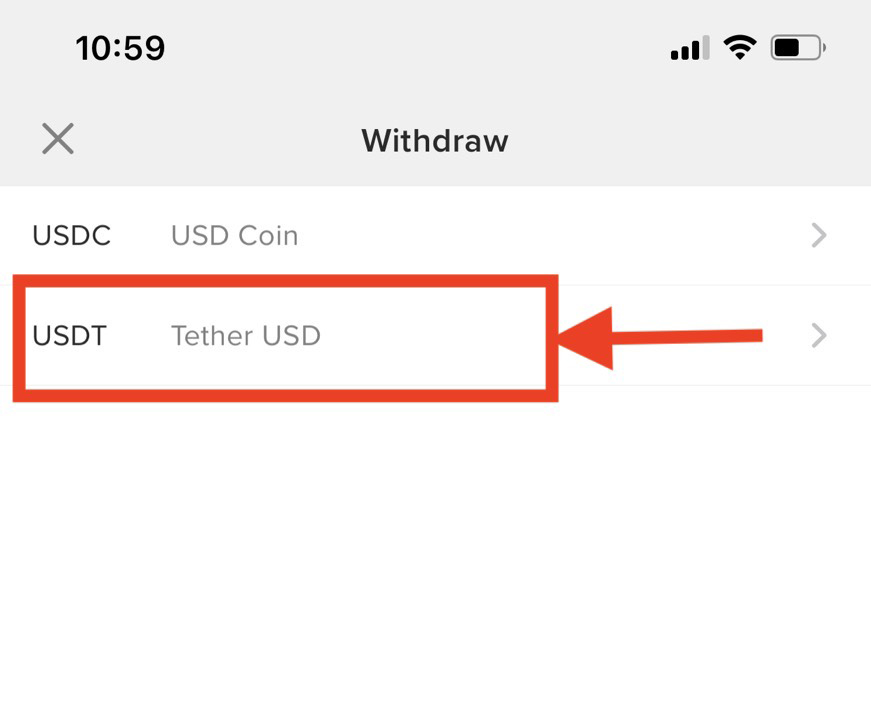
5. Vezměte USDT jako příklad:
-
Zadejte částku, kterou chcete odeslat.
-
Vyberte síť
-
Zadejte cílovou adresu, na kterou chcete odeslat svůj majetek na jinou platformu
-
Zkontrolujte transakční poplatek, celkovou částku, kterou vyberete
-
Klikněte na [Pokračovat] a před potvrzením pomocí tlačítka Vybrat [Aktivum] zkontrolujte svůj výběr .
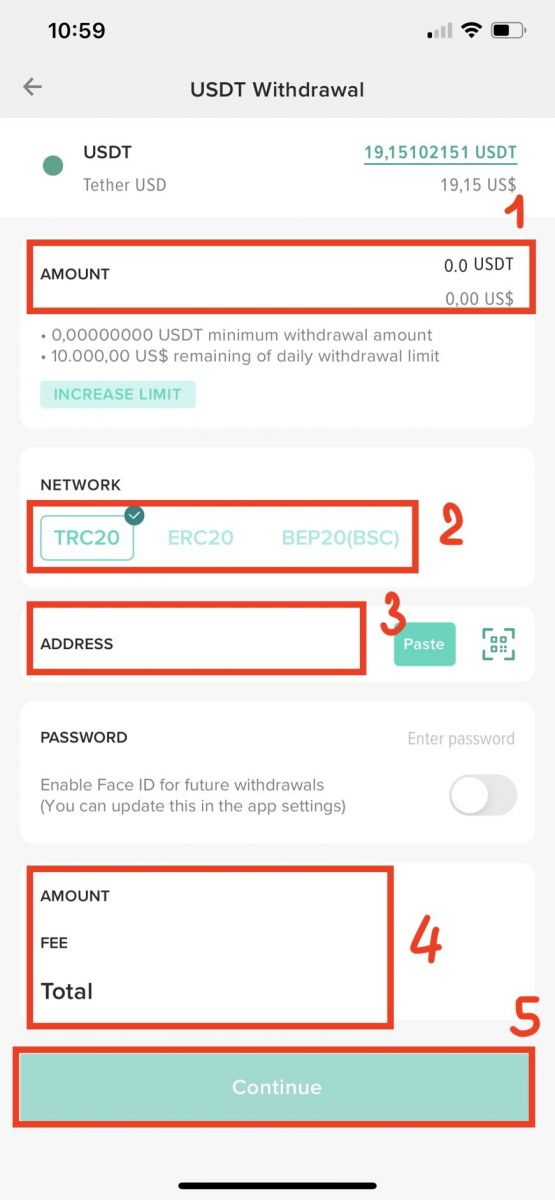
Poznámka:
Dokončení transakce trvá několik minut, protože je vyžadováno několik potvrzení. V závislosti na přetížení sítě obvykle dokončení netrvá déle než 4 hodiny . Nakonec je k dokončení kroku potřeba potvrzení uživatele. Zákazníci s aktivovanou dvoufaktorovou autentizací pro své výběry nedostávají potvrzení e-mailem.
Často kladené otázky (FAQ)
Mohu si vybrat své mince a vyplatit peníze na svou kartu prostřednictvím Simplex?
Ne, Simplex můžete použít pouze k nákupu kryptoměn a jejich uložení na váš účet Poloniex. Výběry v současné době nejsou podporovány.
Co když vyberu svůj USDT-ERC20 na svou adresu USDT-TRON (a naopak)?
Náš systém je schopen identifikovat různé typy adres a zabrání vhození jednoho typu mincí na nesprávný typ adresy.
Jak dlouho trvá, než dorazí můj výběr?
Dokončení transakce trvá několik minut, protože je vyžadováno několik potvrzení. V závislosti na přetížení sítě obvykle dokončení netrvá déle než 4 hodiny . Nakonec je k dokončení kroku potřeba potvrzení uživatele. Zákazníci s aktivovanou dvoufaktorovou autentizací pro své výběry nedostávají potvrzení e-mailem.
Potvrzení vašeho výběru
Poloniex nabízí dvě různé možnosti pro zajištění a ověření výběrů. Výchozí možností je potvrzení e-mailem. Druhý potvrzuje přes 2FA.
Zvyšování limitů výběru
Pokud jste jednotlivec a hledáte další informace o limitech výběru nebo chcete získat přístup k dalším bezpečnostním opatřením, jako je seznam povolených adres, obraťte se na náš tým podpory .